Le nouveau système d’Apple
Sonoma (macOS 14) sortira en automne 2023 et vous apportera plus de productivité.

Les 4 étapes à vérifier AVANT son installation.
Étape 1
Vérifiez si votre Mac est compatible avec macOS Sonoma ?
Tous les Macs nés avant 2017 sont incompatibles avec ce dernier OS.
- iMac : 2019 et versions ultérieures
- iMac Pro : 2017 et versions ultérieures
- Mac Pro : 2019 et versions ultérieures
- Mac Studio : 2022 et versions ultérieures
- MacBook Air : 2018 et versions ultérieures
- MacBook Pro : 2018 et versions ultérieures
- Mac mini : 2018 et versions ultérieures
Bon à savoir
Vous n’avez plus mis à jour votre OS depuis quelques années ? Vérifiez sur le site officiel d’Apple l’OS qui peut être installé sur votre Mac, à ce stade : https://support.apple.com/fr-be/HT201634
Étape 2
Vérifiez si vos applications sont compatibles avec macOS Sonoma
Ce n’est pas parce que votre Mac sera compatible que vos applications le seront. Il est préférable de vérifier également la compatibilité de vos App sur ce site : https://roaringapps.com/
Étape 3
Vérifiez si votre Mac dispose d’assez d’espace de stockage libre
Il est aussi important de vérifier si votre Mac possède assez de place (sur son disque de mémoire) pour installer ce nouvel OS. Je vous conseille de veiller à garder toujours au moins 30% de place libre sur votre disque pour que votre Mac reste véloce !
Avec macOs Ventura ou version ultérieure :
Sélectionnez le menu Apple > Réglages Système…
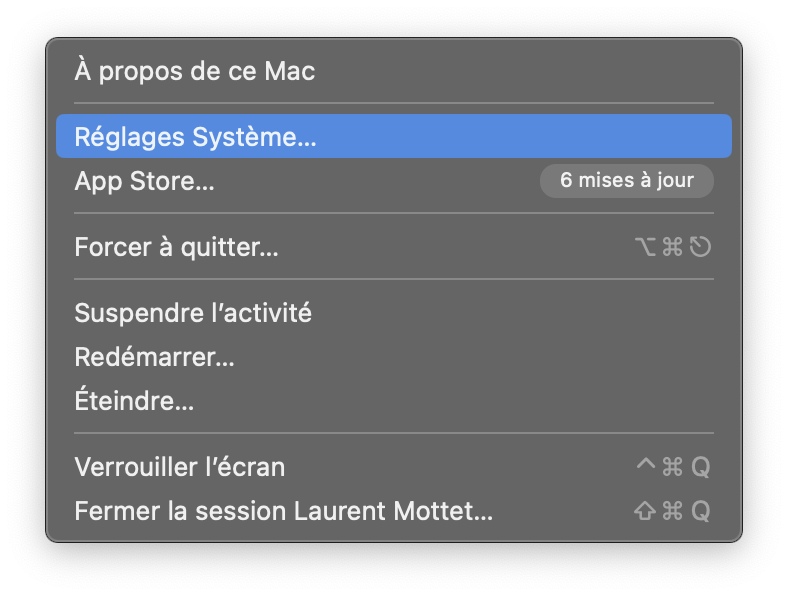
Sélectionnez le menu Réglages Système / Général / Stockage
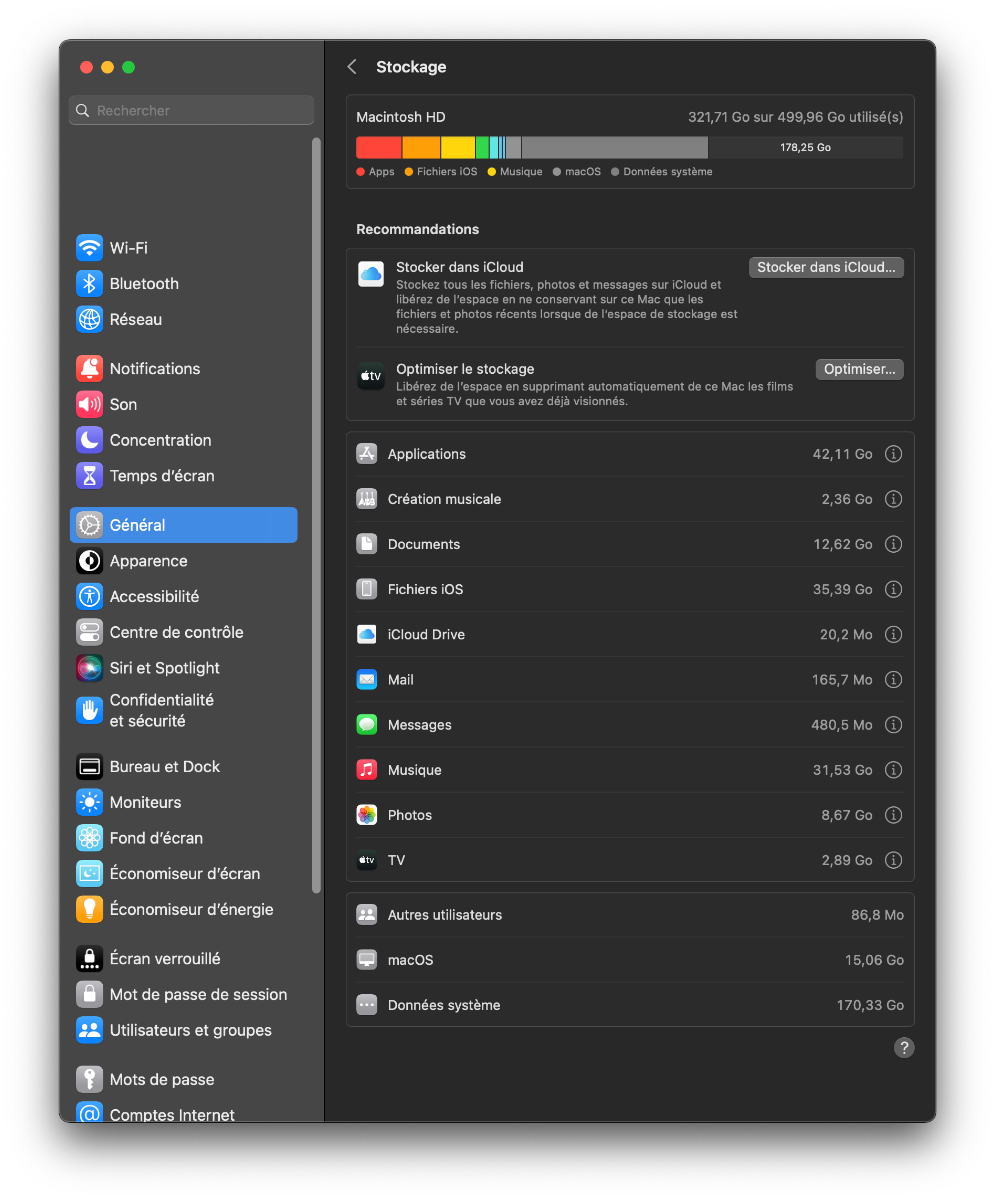
Dans les versions antérieures de macOS : choisissez le menu Apple > À propos de ce Mac, puis cliquez sur Stockage.
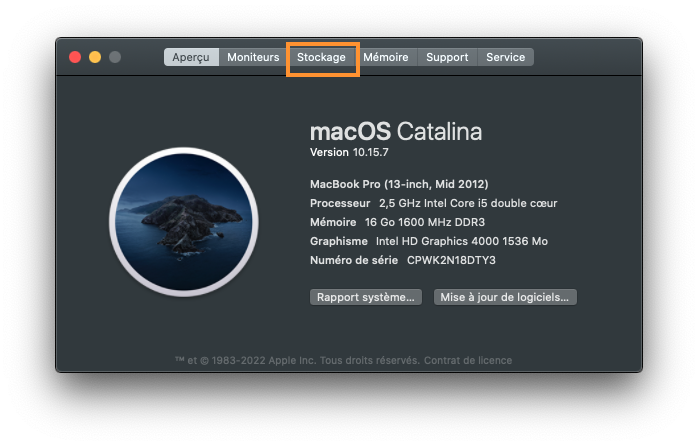
Vous manquez de place pour l’installation ?
Si vous n’avez pas assez de place, il n’y a pas de miracle, il faut faire un peu de nettoyage en réalisant avant un back-up sur un disque externe ou dans un cloud. L’alternative, c’est d’installer un nouveau disque dur avec une capacité de stockage supérieure.
Actuellement, cette solution est vite rentable, car le prix des disques a fortement diminué. C’est peut-être le bon choix pour vous ?
Exemple : un disque SSD de 1T (1000 Go) pour un iMac ou MacBook Pro est à partir de 300 euros TVA comprise avec le montage.
Étape 4
Sauvegardez vos données, c’est primordial !
La sauvegarde, c’est le point le plus important. Vous devez faire un back-up AVANT toute installation d’un nouvel OS. Je ne le répèterai jamais trop… mais chaque fois que vous venez avec un Mac qui ne démarre plus ou qui est devenu hyper lent, la première question que je vous pose, c’est « Avez-vous un back-up récent ? » et la réponse est trop souvent « NON ».
Back-up, Back-up, Back-up (sic!)
Astuces,vous pouvez également gagner de la place en :
- vidant votre corbeille,
- vidant le dossier Corbeille de l’app Mail,
- supprimant les applications que vous n’utilisez jamais,
- vidant le dossier Téléchargement,
- comprimant les dossiers que vous n’utilisez « jamais »
Mon tout dernier conseil,
c’est d’attendre un peu : ne vous précipitez pas pour faire votre mise à jour dès la sortie du nouvel OS.
Vous avez une machine de production irremplaçable ?
Alors attendez minimum 6 mois.
Vous avez un Mac récent ?
Alors vous pouvez installer le nouvel OS si vous avez bien effectué l’étape 4 : la sauvegarde de vos données AVANT toute autre chose.
Pomme-z, toujours disponible pour vous conseiller
Contacter nous pour plus de renseignements : thomas@pomme-z.be
Photo de Dmitry Chernyshov sur Unsplash
